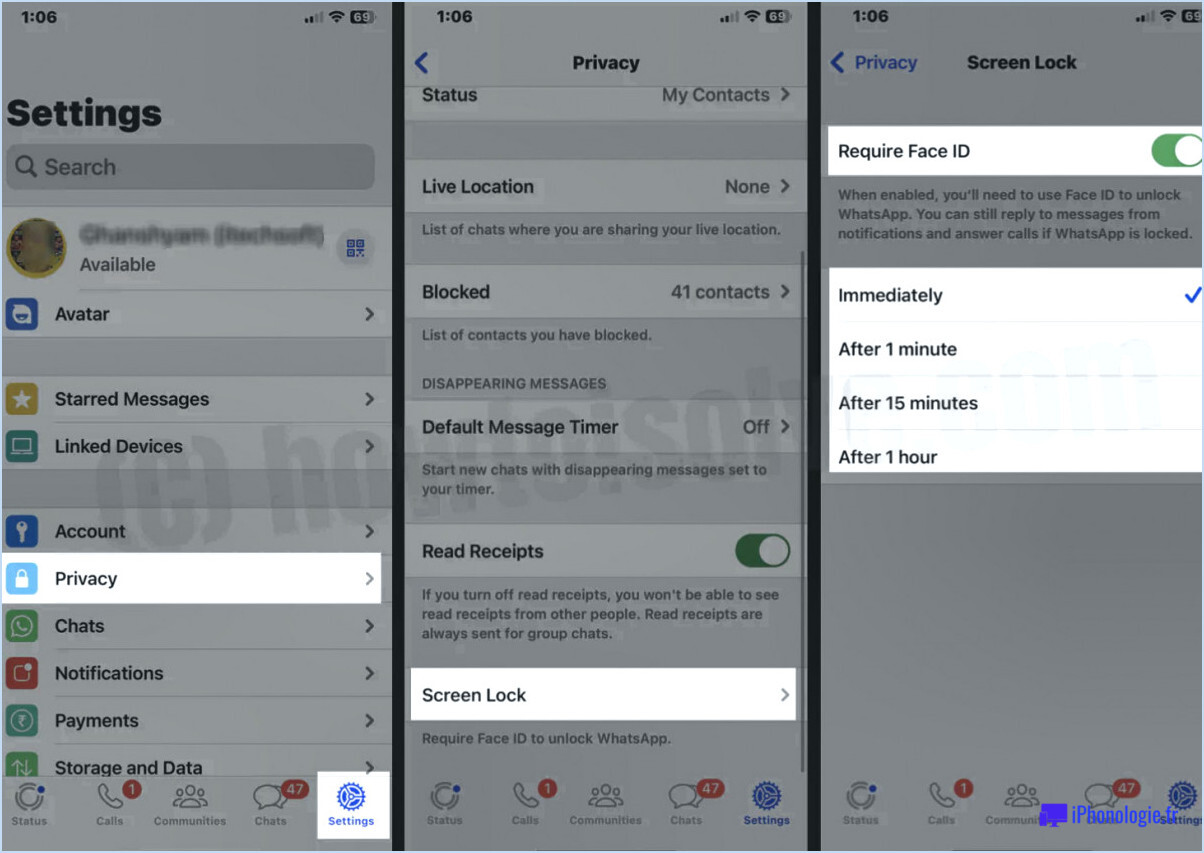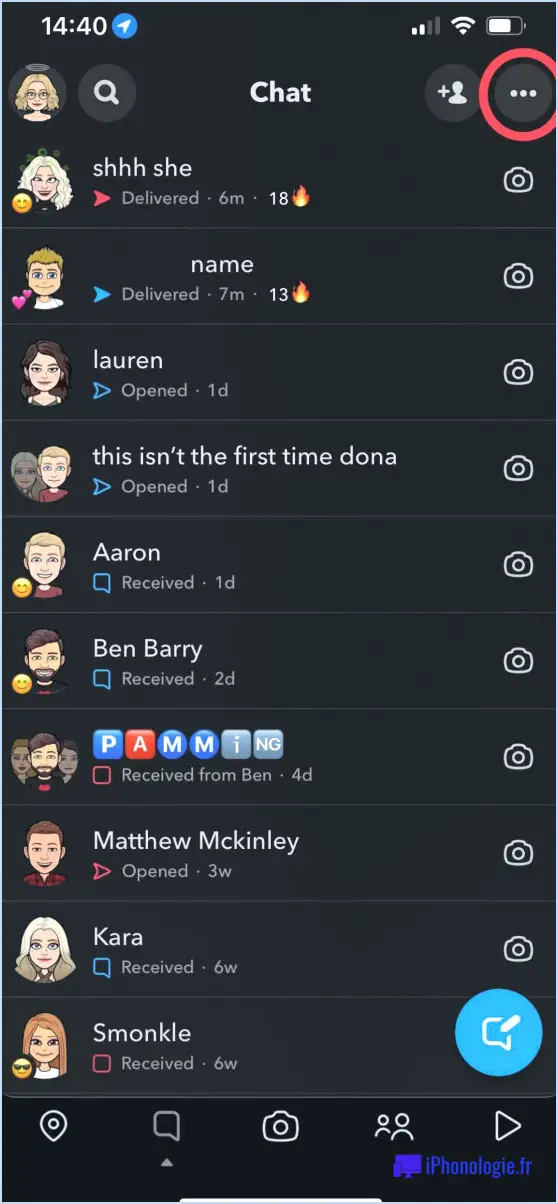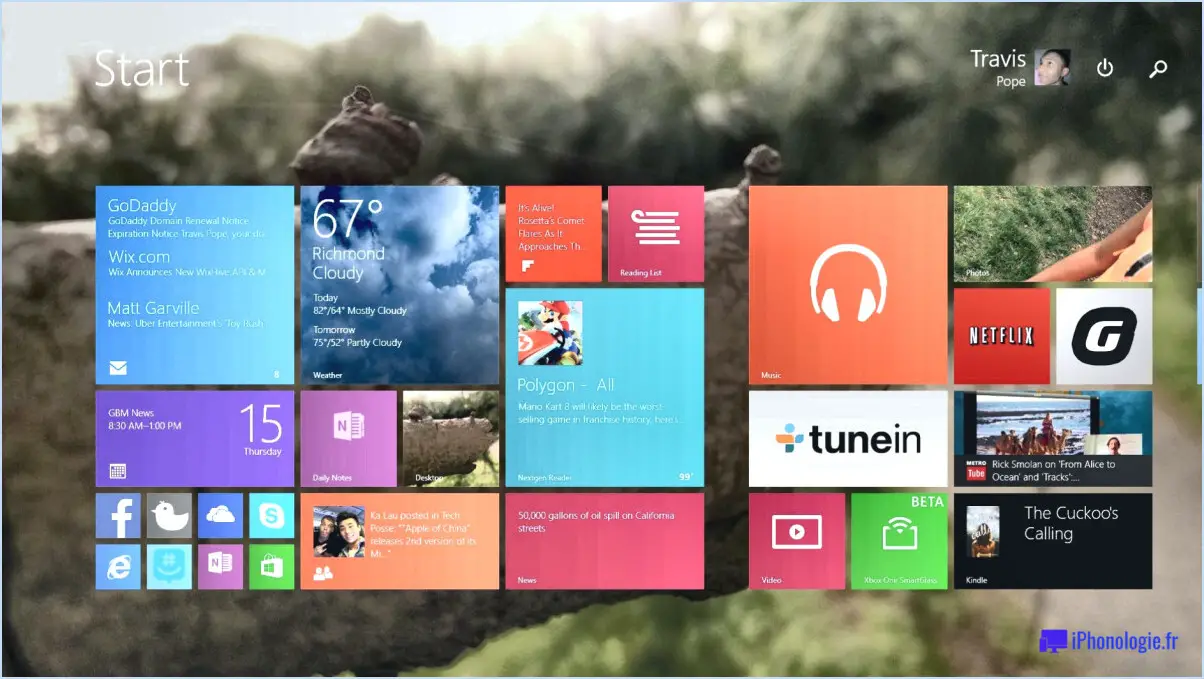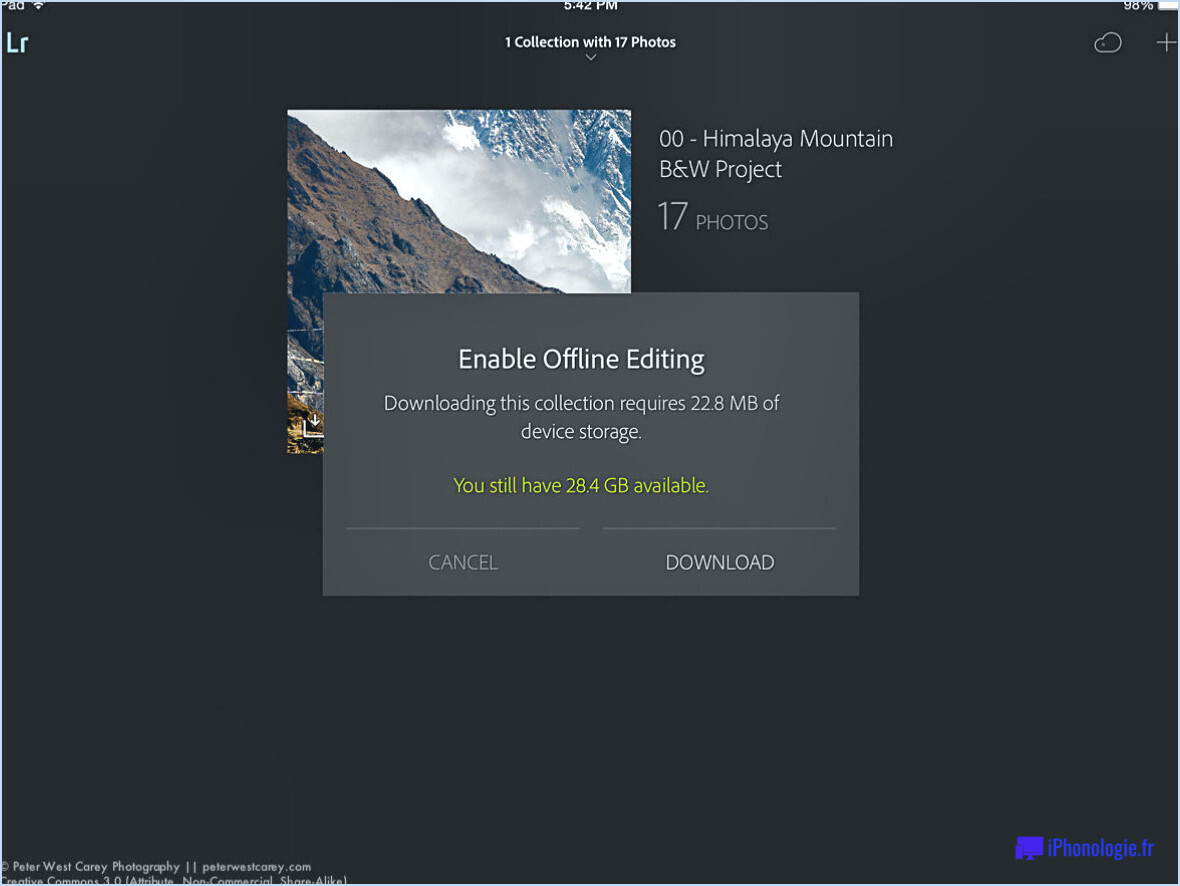Comment activer ou désactiver le mode faible luminosité dans google meet?
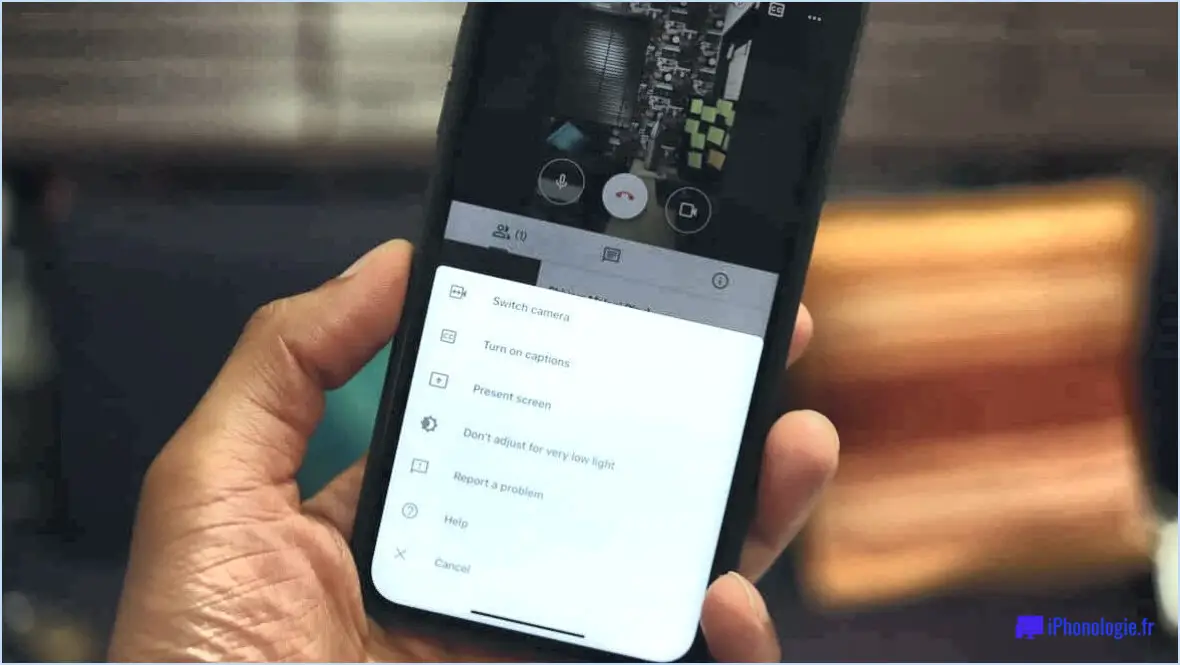
Pour activer ou désactiver le mode faible luminosité dans Google Meet, vous pouvez suivre les étapes suivantes :
- Ouvrez l'application Google Meet sur votre appareil.
- Recherchez l'option "Paramètres" dans l'application. Elle est généralement représentée par une icône en forme d'engrenage ou de roue dentée. Tapez dessus pour continuer.
- Une fois que vous êtes dans le menu Paramètres, naviguez jusqu'à la section relative aux paramètres vidéo. Cette section peut varier légèrement en fonction de la version de l'application que vous utilisez, mais elle comprend généralement des options liées à la qualité vidéo, à la caméra et à d'autres paramètres connexes.
- Dans les paramètres vidéo, vous devriez trouver une option intitulée "Mode faible luminosité". Cette fonction est conçue pour améliorer la visibilité dans les environnements faiblement éclairés en ajustant automatiquement vos paramètres vidéo.
- Basculez le commutateur "Low Light Mode" sur la position ON pour l'activer. Ainsi, votre caméra s'adaptera aux conditions de faible luminosité et optimisera la qualité vidéo en conséquence.
Si vous souhaitez désactiver le mode faible luminosité à tout moment, il vous suffit de remettre l'interrupteur en position OFF. Cela ramènera les paramètres de votre caméra à la normale et supprimera l'optimisation du mode faible luminosité.
Veuillez noter que la disponibilité de la fonction de mode faible luminosité peut varier en fonction de la version de l'application Google Meet que vous utilisez. Si vous ne voyez pas l'option dans les paramètres de votre application, assurez-vous que la dernière version est installée. La mise à jour de l'application à partir du magasin d'applications correspondant peut vous permettre d'accéder aux fonctionnalités et améliorations les plus récentes.
N'oubliez pas que l'activation du mode faible luminosité peut améliorer considérablement la visibilité des vidéos dans les environnements peu éclairés, ce qui vous permet, ainsi qu'aux participants, de vivre une meilleure expérience de réunion.
Comment modifier les paramètres de la caméra sur Google Meet?
Pour modifier les paramètres de la caméra sur Google Meet, procédez comme suit :
- Ouvrez l'application Google Meet.
- Localisez et cliquez sur les trois lignes dans le coin supérieur gauche de l'écran.
- Un menu apparaît. Recherchez l'option "Paramètres" et cliquez dessus.
- Dans le menu des paramètres, recherchez et sélectionnez l'option "Appareil photo".
- Cela ouvrira la page des paramètres de l'appareil photo, où vous pourrez ajuster divers paramètres liés à l'appareil photo.
- En fonction de votre appareil et de la version de Google Meet, vous pourrez peut-être modifier des paramètres tels que la résolution de la caméra, la qualité vidéo ou activer/désactiver la mise en miroir vidéo.
- Apportez les modifications souhaitées aux paramètres de votre caméra en fonction de vos préférences.
- Une fois que vous avez réglé les paramètres à votre convenance, fermez le menu des paramètres.
N'oubliez pas que la disponibilité et la gamme des paramètres de l'appareil photo peuvent varier en fonction de votre appareil, de votre système d'exploitation et de la version de l'application Google Meet que vous utilisez.
Est-il possible de régler l'éclairage sur Google Meet?
Tout à fait ! Lorsque vous utilisez Google Meet, vous avez la possibilité de régler l'éclairage pour améliorer l'expérience de la vidéoconférence. Le bouton "Ajuster l'éclairage" se trouve dans la barre d'outils de l'interface Meet. En cliquant sur ce bouton, vous pouvez affiner les paramètres d'éclairage afin d'optimiser votre apparence pendant l'appel vidéo. Cette fonction vous permet d'améliorer la visibilité, de réduire les ombres et de garantir une image plus claire pour tous les participants. Que vous soyez dans une pièce faiblement éclairée ou face à un contre-jour excessif, le réglage de l'éclairage peut grandement améliorer la qualité globale de la vidéo. N'oubliez pas qu'un bon éclairage joue un rôle essentiel dans la création d'une présence professionnelle et attrayante lors des réunions en ligne. Tirez donc le meilleur parti de cette fonctionnalité pour être toujours à votre avantage sur Google Meet !
Comment modifier le mode d'éclairage sur Google?
Pour modifier le mode d'éclairage sur Google, suivez ces étapes simples :
- Ouvrez l'application Paramètres sur votre téléphone.
- Localisez et appuyez sur l'option "Affichage".
- Dans les paramètres d'affichage, vous trouverez l'option "Mode lumière".
- Tapez sur "Mode lumière" pour accéder aux choix disponibles.
- Vous avez le choix entre trois options :
a. Le mode "Standard", qui conserve les paramètres d'éclairage par défaut.
b. Le mode "Lumière de nuit", qui réduit la lumière bleue émise par l'écran de votre appareil, ce qui le rend plus agréable pour vos yeux pendant la nuit.
c. Le mode "Auto", qui ajuste automatiquement le mode d'éclairage en fonction des conditions d'éclairage ambiantes.
- Sélectionnez votre mode d'éclairage préféré en tapant sur l'option souhaitée.
- Les modifications prendront effet immédiatement, vous offrant une expérience visuelle rafraîchie sur Google et d'autres applications compatibles.
N'oubliez pas que ces étapes peuvent varier légèrement en fonction de votre appareil et de la version d'Android. Profitez de la personnalisation de votre mode d'éclairage sur Google !
Pourquoi mon appareil photo est-il si sombre sur Google Meet?
L'obscurité de votre appareil photo sur Google Meet peut être attribuée au thème sombre par défaut de l'application. Ce thème sombre peut rendre votre caméra plus sombre que d'habitude pendant les vidéoconférences. Pour résoudre ce problème, vous pouvez ajuster les paramètres du thème de l'application. Voici comment procéder :
- Ouvrez Google Meet et connectez-vous à votre compte.
- Cliquez sur votre photo de profil ou sur vos initiales dans le coin supérieur droit.
- Dans le menu déroulant, sélectionnez "Paramètres".
- Dans le menu "Paramètres", naviguez jusqu'à la section "Apparence".
- Localisez l'option "Thème" et cliquez dessus.
- Choisissez un thème plus clair, tel que "Lumière" ou "Système par défaut", pour que votre appareil photo apparaisse plus lumineux.
- Fermez le menu Paramètres et votre appareil photo devrait maintenant afficher une image plus claire lors des appels Google Meet.
En ajustant les paramètres du thème de l'application, vous pouvez améliorer la visibilité et la luminosité du flux de votre appareil photo sur Google Meet.
Comment obtenir des effets cool sur Google Meet?
Pour obtenir des effets sympas sur Google Meet, plusieurs options s'offrent à vous. Tout d'abord, vous pouvez utiliser l'extension Chrome "Google Meet Cool Effects". Cette extension vous permet d'améliorer vos enregistrements vidéo et vos présentations à l'aide de divers effets sympas. Vous pouvez également utiliser le module complémentaire Google Meet pour PowerPoint. Grâce à ce module complémentaire, vous pouvez incorporer des effets impressionnants dans vos diapositives, rendant ainsi vos présentations visuellement attrayantes et captivantes.
Pourquoi mon Google est-il en mode sombre?
Votre application Google est en mode sombre parce que vous l'avez activé dans les paramètres. Le mode sombre offre une palette de couleurs plus foncées, en utilisant principalement des arrière-plans noirs ou gris foncé, ce qui peut être plus agréable pour les yeux et préserver la durée de vie de la batterie sur les appareils dotés d'écrans OLED. En activant le mode sombre, vous améliorez la lisibilité dans les environnements faiblement éclairés et réduisez la fatigue oculaire. Pour revenir au mode lumineux par défaut, vous pouvez naviguer dans Paramètres > Affichage & Luminosité et sélectionnez Mode clair. Profitez des avantages du mode sombre sur votre application Google !
Comment utiliser les filtres Snapchat dans Google Meet?
Pour utiliser les filtres Snapchat dans Google Meet, procédez comme suit :
- Ouvrez Google Meet.
- Cliquez sur les trois lignes dans le coin supérieur gauche de l'écran.
- Accédez aux paramètres de votre compte dans le menu qui s'affiche.
- Recherchez l'option filtres dans les paramètres.
- Cliquez sur le filtre souhaité pour le prévisualiser.
- Sélectionnez "appliquer à cette réunion" pour utiliser le filtre pendant votre session Google Meet.
En suivant ces étapes, vous pourrez ajouter une touche d'amusement et de créativité à vos réunions Google Meet grâce aux filtres Snapchat.
Existe-t-il un filtre de beauté sur Google Meet?
Google Meet ne dispose pas de filtre de beauté. Contrairement à certaines plateformes de visioconférence, Google Meet n'offre pas aux utilisateurs la possibilité d'améliorer leur apparence à l'aide de filtres. Google Meet se concentre plutôt sur la fourniture d'une plateforme fiable et efficace pour les réunions et les collaborations virtuelles. Il met l'accent sur la fonctionnalité et la clarté de la communication plutôt que sur les améliorations esthétiques. Par conséquent, lorsque vous utilisez Google Meet, votre apparence sera présentée de manière naturelle, sans aucun filtre de beauté.